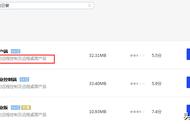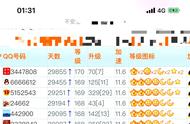步骤2. 在“设备”中你可以看到你的电脑名称,选择你要控制的电脑。

步骤3. 然后,会列出很多选项,如远程控制、观看屏幕、锁定等,点击“远程控制”即可直接远程控制你的电脑。

点击“菜单”按钮,然后你可以看到AnyViewer提供了许多功能。你可以使用电源管理锁定、重新启动或关闭电脑,还可以直接调整远程桌面的画质和分辨率。AnyViewer提供了两种控制模式,比如触控模式和鼠标模式,你可以随意选择其中一个。

这篇文章介绍了手机远程控制电脑的必要性,以及推荐了AnyViewer远程桌面软件作为实现手机远程控制电脑的方法。文章还详细介绍了如何使用iPhone手机远程控制电脑,包括在电脑上设置AnyViewer和在iPhone上登录并远程控制电脑的步骤。如果你想使用手机远程控制电脑,快来下载AnyViewer体验一下吧!
,